Vertrouw erop dat deze computer ontbreekt op de iPhone: oplossing
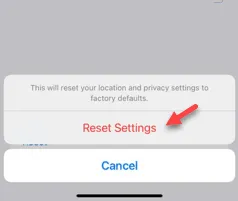
Wanneer u uw iPhone via een kabel op een MacBook of een ander Apple-apparaat aansluit, wordt u om uw mening gevraagd of u het apparaat wilt vertrouwen of op de lijst met scepsis wilt plaatsen. Wat moet er gebeuren als dit bericht ‘Vertrouw deze computer’ helemaal niet verschijnt? Meestal gebeurt dit niet, maar soms kan het u irriteren. In dat geval zullen deze oplossingen veel hulp bieden.
Fix 1 – Wis de locatie-instellingen op uw iPhone
De locatiegegevens van de iPhone en de computer hebben betrekking op de beveiliging van uw account. Dezelfde locatiegegevens kunnen de verbinding blokkeren.
Stap 1 – We gaan de locatiegegevens van uw iPhone resetten . Begin dus met het openen van Instellingen .
Stap 2 – Ga vervolgens naar het tabblad “ Algemeen ”.
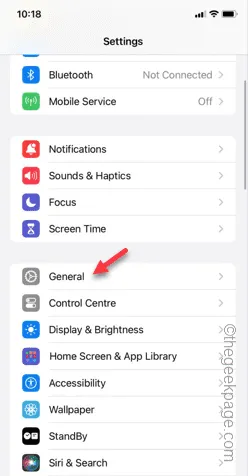
Stap 3 – Als u naar beneden veegt, vindt u de instellingen voor “ iPhone overzetten of resetten ”.
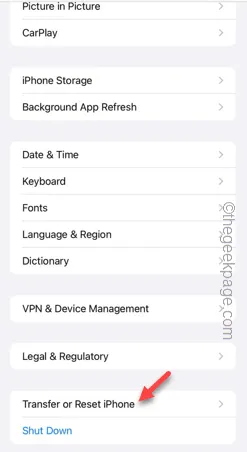
Stap 4 – Tik om vervolgens de optie “ Resetten ” te gebruiken.
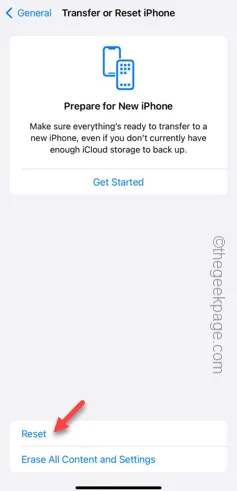
Stap 5 – Wanneer u de lijst met mogelijke reset-opties ziet, gebruikt u de optie “ Locatie en privacy opnieuw instellen ”.
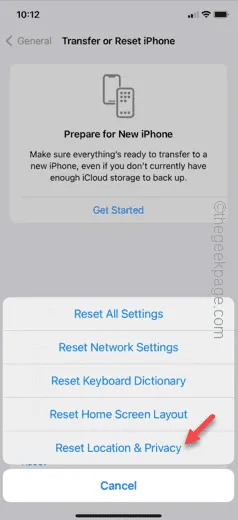
Stap 6 – Pas de 6-cijferige Apple-toegangscode toe om uw poging om de locatiegegevens opnieuw in te stellen te verifiëren.
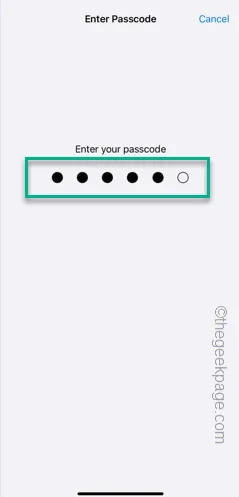
Stap 7 – Tik bovendien nogmaals op de optie “ Instellingen resetten ” om het proces te starten.
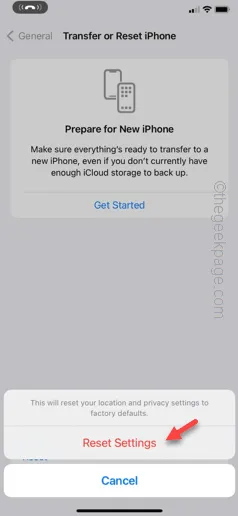
Het duurt niet langer dan een paar seconden voordat het apparaat de locatiegegevens van uw apparaat verwijdert.
Verbind de iPhone met de MacBook. Deze keer ziet u opnieuw de bekende prompt ‘ Vertrouw deze computer ‘.
Fix 2 – Start beide apparaten opnieuw op en maak opnieuw verbinding
Als u nog steeds het bericht ‘ Vertrouw deze computer ‘ niet krijgt , is er nog een alternatieve oplossing die u kunt proberen. Start beide apparaten opnieuw op. Start eenvoudig uw iPhone en MacBook opnieuw op. Als u dit doet, moet het probleem worden opgelost.
U kunt de apparaten opnieuw aansluiten en testen. Controleer of dit helpt.



Geef een reactie